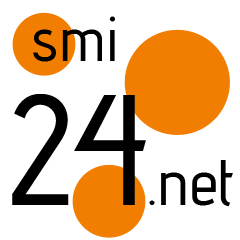10 мастхэв приложений без которых я не могу жить и работать
Примерно раз в пять лет я составляю список приложений, которыми пользуюсь чаще всего. Всегда интересно посмотреть, как этот список менялся с течением времени, и обычно это говорит о чём-то важном в сфере компьютерных технологий. Когда я делал это в этом году, я был поражён произошедшими изменениями.
Половины приложений, которыми я пользовался пять лет назад в 2025 году уже нет в моём списке. В большинстве случаев их заменили приложения, тесно связанные с веб-сервисами и облачными хранилищами и способные работать на любом настольном компьютере, ноутбуке или мобильном устройстве.
Семь из десяти приложений, которыми я пользуюсь каждый день, предлагают полнофункциональные бесплатные версии, часто с платными опциями для разблокировки дополнительных функций или снятия некоторых ограничений. Из восьми приложений, за которые я плачу, ни одно не предлагает традиционную бессрочную лицензию, предпочитая модель подписки. Я знаю, что для некоторых читателей это больной вопрос, ведь они категорически против ежемесячной или ежегодной оплаты. Я предпочитаю предсказуемость таких условий резким скачкам бюджета, которые происходят при крупных обновлениях. И я также рад возможности поддержать независимых разработчиков.
Самым большим сюрпризом для меня стало то, насколько реже я стал пользоваться настольными приложениями Microsoft 365 (ранее известными как Microsoft Office). Если бы не Excel, я бы не уверен, что по-прежнему хотел бы платить за подписку на Microsoft 365. Я полностью перестал пользоваться OneNote и гораздо реже использую Word, чем раньше. Мне наконец-то надоели Quicken, Spotify и Adobe Acrobat, которым можно легко найти замену.
Конечно, этот список отражает мои рабочие привычки и личные предпочтения. Ваши потребности, несомненно, отличаются от моих, поэтому ваш список будет другим. Я призываю вас поделиться своими фаворитами в комментариях ниже.
1. Microsoft Edge
- Цель: Просмотр веб-страниц
- Цена: Бесплатно
- Информация: Microsoft Edge
У современного браузера одна задача: отображать веб-страницы так, как они были задуманы. Учитывая реалии современного интернета, это означает, что браузер должен быть основан на фактическом стандарте и использовать код из проекта Chromium с открытым исходным кодом. Для большинства людей очевидным выбором будет браузер Google Chrome, но вы также можете выбрать другой браузер на основе Chromium: Microsoft Edge, Brave, Vivaldi или один из этих менее известных вариантов. Я пользуюсь версией Microsoft Edge уже пять лет и не вижу причин переходить на другую.
Текущая версия браузера Microsoft Edge, с точки зрения большинства веб-сайтов, представляет собой просто ещё один экземпляр Google Chrome с поддержкой всех расширений, написанных для этого гиганта. Но трёх встроенных в Edge функций достаточно, чтобы я мог спокойно использовать его в качестве браузера по умолчанию. Самая важная из них — защита от отслеживания (показана здесь), которая блокирует значительную часть онлайн-наблюдения и служит эффективным блокировщиком рекламы. Я не могу представить, чтобы это было реализовано в Chrome.
Две другие важные для меня функции Edge — это вертикальные вкладки, которые позволяют различать содержимое каждой веб-страницы, даже если у вас открыто несколько десятков вкладок, и функция Immersive Reader, которая убирает с экрана всё лишнее, чтобы вы могли сосредоточиться на контенте. (Подробнее см. в статье «Я сделал Microsoft Edge своим браузером по умолчанию из-за этих трёх важных функций».)
Я по-прежнему использую Chrome на своём компьютере с Windows, но редко сталкиваюсь со страницами, которые требуют переключения. Я также использую Edge на своём MacBook Pro, а также на iOS и Android, при этом история и избранное синхронизируются на всех этих платформах.
2. 1Password
- Цель: управление паролями
- Цена: по подписке. Индивидуальная подписка — 3 доллара (около 240 руб.) в месяц; семейная подписка (5 пользователей) — 5 долларов (около 401 руб.) в месяц; доступны тарифные планы для команд и бизнеса
- Информация: 1Password
Когда я настраиваю новый компьютер, Mac или мобильное устройство, первое, что я без исключения устанавливаю, — это приложение 1Password и сопутствующее ему расширение для браузера. (Полный обзор см. в статье 1Password: мой любимый менеджер паролей — незаменимый инструмент для обеспечения безопасности.)
В нём есть все функции, которые вы ожидаете от программного обеспечения такого класса, в том числе надёжный генератор паролей, который может создавать и сохранять действительно случайные, непредсказуемые учётные данные, поддержка двухфакторной аутентификации и возможность создавать и синхронизировать ключи доступа на нескольких устройствах. У меня семейный тариф ($5 в месяц, с ежегодной оплатой), который позволяет нам с женой хранить как индивидуальные учётные данные, так и общее хранилище для сервисов, к которым мы обращаемся с помощью одной учётной записи.
1Password также доступен в виде приложения для iOS, Android, MacOS и Windows и использует одну и ту же синхронизированную зашифрованную базу данных для всех платформ.
Я не против того, чтобы 1Password хранил и синхронизировал мои зашифрованные файлы с паролями. Поскольку это архитектура с нулевым разглашением, никто в компании не имеет доступа к содержимому этих зашифрованных файлов. Эти данные можно открыть только с помощью моего уникального локального пароля и ключа шифрования.)
3. Workona
- Цель: Управление вкладками
- Цена: по подписке. Бесплатно, с ограничениями; тарифный план Pro — 7 долларов (около 570 руб.) в месяц, доступны тарифные планы Team и Enterprise
- Информация: Workona
По любым разумным меркам, у меня сейчас открыто слишком много вкладок в браузере. Но мне всё равно, потому что у меня есть секретное оружие, которое помогает мне держать эти вкладки под контролем, — сервис под названием Workona. Я являюсь его платным подписчиком уже более пяти лет, и он стал неотъемлемой частью моего онлайн-инструментария (см. «Слишком много вкладок в браузере? Это впечатляющее расширение — моё любимое решение.»)
Workona позволяет мне объединять вкладки, закладки, заметки и задачи в группы под названием пространства, которые синхронизируются между устройствами. Я могу делиться пространствами с членами команды и подключать облачные сервисы для повышения продуктивности (например, Slack и GitHub), чтобы расширить возможности пространства. Я использую его в Microsoft Edge, но оно также доступно в виде расширения для Chrome и Firefox на всех основных настольных платформах.
Бесплатная версия Workona ограничивает количество пространств и ресурсов, которые вы можете создать, но этого может быть достаточно, если ваши потребности скромны. Я плачу 7 долларов (около 570 руб.) в месяц за тарифный план Pro, который предоставляет мне неограниченное количество пространств для одного пользователя и некоторые другие полезные функции, например интеграцию с Google Диском. Также доступны тарифные планы Team и Enterprise.
В любой момент времени у меня может быть открыто более полудюжины вкладок, каждая из которых находится в отдельном сеансе браузера. В Edge эти вкладки объединяются в группы, поэтому я могу быстро переключаться между ними. А самое главное, если браузер зависнет или мне нужно будет перезагрузить компьютер, я смогу быстро открыть все эти вкладки, не потеряв ни минуты работы. Я не представляю, как можно работать без этого.
4. Obsidian
- Назначение: Текстовый редактор
- Цена: Бесплатно, с возможностью синхронизации и публикации по подписке
- Информация: Obsidian
В течение многих лет Microsoft Word был моим основным текстовым редактором. Он был просто необходим в те времена, когда по крайней мере половина того, что я писал, предназначалась для публикации в виде книги с обширным форматированием и акцентом на вёрстку страниц. Однако сейчас почти всё, что я пишу, публикуется онлайн — в виде веб-страницы или информационного бюллетеня. Для таких целей Word не нужен, а его форматирование часто мешает, а не помогает.
Моя давняя коллега Мэри Джо Фоули, без сомнения, предложила бы мне использовать «Блокнот», но, на мой вкус, он слишком примитивен, даже с недавними дополнениями. Поэтому сейчас я пишу в основном в Obsidian. Это простое в использовании приложение, разработанное небольшой командой, которая начала свою деятельность в 2020 году, использует облегчённый язык Markdown для создания структурированных документов с богатым форматированием, которые можно сохранять в виде текстовых файлов. Это также отличный способ фиксировать и сохранять заметки с интервью и фрагменты исследований. Он полностью вытеснил OneNote, ещё одно приложение Microsoft Office, которым я пользовался десятилетиями, но больше не использую регулярно.
Я сопоставил горячие клавиши Obsidian с некоторыми привычными сочетаниями клавиш в Word, а также установил плагин, который добавляет в мои документы возможность создания структуры. Всё это на удивление просто. (Сообщество Obsidian создало тысячи плагинов.)
Obsidian не является программой с открытым исходным кодом, но у неё есть надёжная модель плагинов, которая позволяет сторонним разработчикам расширять её возможности. Сама программа бесплатна и не имеет ограничений. Я плачу 8 долларов (около 401 руб.) в месяц (с ежегодной оплатой) за дополнительные платные услуги, которые позволяют мне синхронизировать до 10 хранилищ и 10 ГБ данных на разных устройствах с историей изменений за 12 месяцев. Также есть возможность использовать Obsidian в качестве бэкенда для простого веб-сайта.
5. deck.blue
- Цель: Управление фидами Bluesky
- Цена: Бесплатно. Расширенные функции доступны при оформлении подписки за 2 доллара (около 160 руб.) в месяц
- Информация: deck.blue
До того как Twitter сменил название и стал тщеславным проектом, отражающим политические пристрастия самого богатого человека в мире, он был важнейшим источником информации и способом создания сообществ. Он также был «пожарным шлангом» информации, и единственным разумным способом отслеживать этот поток твитов, цепочек и списков было использование такого приложения, как TweetDeck, которое в 2023 году стало платной функцией для подписчиков под названием X Pro.
С тех пор я заменил Twitter на Bluesky, который во многом похож на старый добрый Twitter и может быть таким же перегруженным. Чтобы получить максимальную отдачу от Bluesky, вам нужно подписаться на сотни или тысячи аккаунтов, из-за чего ваша домашняя страница может превратиться в реку, которая течёт так быстро, что ни один человек не сможет уследить за ней с помощью веб-приложения.
Решение — стороннее веб-приложение под названием deck.blue, которое позволяет разбивать ленту на разные представления, каждое из которых находится в отдельной колонке. Как и TweetDeck, оно позволяет отображать списки в колонках и имеет широкий набор опций для фильтрации нежелательного контента. Вы можете запустить deck.blue в браузере или, как я, установить его как прогрессивное веб-приложение. Это бесплатно, но я плачу 2 доллара (около 160 руб.) в месяц за подписку, которая открывает доступ к поддержке нескольких аккаунтов. Эти деньги идут разработчику Гильдасио Филью, для которого это основная работа.
6. NewsBlur
- Назначение: RSS-ридер
- Цена: Бесплатно, с открытым исходным кодом. Премиум-подписка от 36 долларов (около 3 тыс. руб.) в год открывает доступ к некоторым расширенным функциям
- Информация: NewsBlur
Вам сказали, что RSS мёртв. Я здесь, чтобы сказать вам, что это не совсем так. RSS-канал жив, хотя и не так активен, как в период своего расцвета, до того как приложение Google Reader было внезапно закрыто. (Если вы никогда не слышали, как старожилы говорят о Google Reader, вот мой некролог 2013 года: Прими, расширь, погаси: как Google уничтожил индустрию RSS и бросил её)
RSS — это сокращение от Really Simple Syndication, стандарта, который позволяет издателям создавать «каналы», которые можно читать в приложении, поддерживающем RSS. Удивительно, но многие крупные веб-сайты до сих пор поддерживают RSS, что делает кроссплатформенные приложения, такие как NewsBlur, невероятно полезными. Оно доступно в виде веб-приложения на компьютере и в виде нативного приложения для iOS и Android, а список его функций действительно впечатляет.
Я использую NewsBlur, чтобы следить за всевозможной информацией. Например, RSS-канал блога Microsoft о Windows позволяет легко отслеживать новые сборки Windows Insider. Чтобы быть в курсе новостей Apple, я слежу за Daring Fireball Джона Грубера. У The New York Times и The Washington Post есть RSS-каналы, а у некоторых действительно продвинутых издателей, таких как Talking Points Memo, есть каналы только для подписчиков, поэтому платные подписчики (например, я) могут читать публикации в собственном приложении, а не подписываться на рассылку по электронной почте. Для меня это самое большое преимущество NewsBlur — он помогает избавиться от беспорядка в папке «Входящие».
7. Microsoft Excel
- Назначение: Диаграммы, электронные таблицы и списки
- Цена: Входит в состав персональной, семейной и корпоративной подписки Microsoft 365: от 100 долларов (около 8 тыс. руб.) в год
- Информация: Microsoft 365
Более 25 лет четыре настольных приложения, составляющие основу Microsoft Office, были неотъемлемой частью моего рабочего дня. (Я даже написал о них полдюжины книг!) За последние несколько лет всё изменилось.
Outlook (Classic) по-прежнему остаётся первым приложением, которое я открываю по утрам, но Microsoft говорит, что рано или поздно мне придётся перейти на Outlook (New), и, не раскрывая своих чувств по поводу замены, могу сказать, что я всерьёз рассматриваю альтернативы. Я открываю Word один или два раза в неделю, в основном для работы с отчётами, письмами и счетами, а для всего остального, связанного с текстом, использую Obsidian. Обычно я просматриваю PowerPoint один или два раза в год, максимум.
Но я пользуюсь Excel каждый день. Я использую его для анализа данных и создания диаграмм, таких как в этой статье о почему эти цифры «доли рынка Windows 11» ненадёжны. Я использую его для составления списков, простых и сложных, а также для сравнения товаров перед крупными покупками. В конце концов мне надоело пользоваться Quicken, и я придумал, как вести учёт личных и деловых финансов в наборе электронных таблиц, которым мог бы гордиться мой покойный отец, дипломированный бухгалтер.
Онлайн-версия Excel бесплатна, но я плачу 12,50 долларов (около 1 тыс. руб.) в месяц за подписку Microsoft 365 Business Standard, которая включает Excel и все остальные настольные приложения Office, а также лицензию Exchange Online и 1 ТБ хранилища OneDrive для бизнеса.
8. VLC Media Player
- Цель: Воспроизведение видеофайлов
- Цена: Бесплатно, без ограничений
- Информация: VLC Media Player
VLC Media Player — это бесплатный инструмент с открытым исходным кодом, который может воспроизводить практически любые аудио- и видеофайлы, независимо от их формата. Он существует уже очень давно и поддерживается некоммерческой организацией VideoLAN, базирующейся во Франции. Я писал о нём почти десять лет назад, когда он был лучшим бесплатным альтернативным DVD-плеером на рынке, а сегодня он с лёгкостью воспроизводит как физические, так и потоковые форматы. Для его работы не нужно скачивать сомнительные пакеты кодеков, и он работает на всех мыслимых платформах.
Я уже сто лет не прикасался к DVD- или Blu-ray-дискам, но у меня всё ещё есть коллекция сохранённых видеофайлов, которые я иногда хочу посмотреть, и это идеальный инструмент для такой задачи.
На компьютерах с Windows обязательно скачайте и установите полный пакет для Windows. Эта версия также доступна в Microsoft Store; просто не используйте устаревшее приложение VLC UWP с ограниченным функционалом. Самый простой способ установить его — воспользоваться встроенным менеджером пакетов winget. Если вы уверенно работаете с командной строкой, просто введите следующую команду: winget install videolan.vlc.
9. MediaMonkey 2024
- Цель: Систематизация и воспроизведение музыки
- Цена: Бесплатно; За 40 долларов (около 3 тыс. руб.) можно перейти на Gold-версию, которая открывает доступ к премиум-функциям
- Информация: MediaMonkey
Несмотря на то, что слушать музыку в потоковом режиме можно с помощью таких сервисов, как Apple Music и YouTube Music, у меня всё ещё есть внушительная личная музыкальная коллекция в цифровом формате. Некоторые треки из этой коллекции — это копии, скопированные со старых компакт-дисков, которых нет ни на одном коммерческом сервисе. Другие — это концертные записи, полученные напрямую от исполнителя или с легальных онлайн-сервисов, которые также недоступны для потокового воспроизведения. Приложив немного усилий, я могу загрузить эти файлы в облако, но мне всё равно приходится управлять ими локально.
Для воспроизведения таких мелодий MediaMonkey 2024 (доступен на Windows и Android, но не на MacOS или iOS) станет незаменимым инструментом. Его встроенный проигрыватель воспроизводит практически любые аудио- и видеофайлы, в том числе музыкальные треки без потерь в форматах FLAC и ALAC, и делает это более организованно, чем VLC, который воспроизводит по одному треку за раз. Он может копировать компакт-диски, транслировать музыку на внешние устройства, автоматически добавлять теги к MP3-файлам и обложки альбомов, а также синхронизировать треки с моими устройствами iPhone и Android. Бесплатная стандартная версия вполне функциональна, но я заплатил 40 долларов (около 3 тыс. руб.) за обновление, чтобы пользоваться множеством очень полезных расширенных функций в версии Gold.
10. Snagit 2024
- Цель: Скриншоты и записи экрана
- Цена: По подписке, 39 долларов (около 3 тыс. руб.) в год
- Информация: Snagit
Честно говоря, я уже не помню, когда начал использовать Snagit от TechSmith для захвата, обрезки и аннотирования экранов в своих книгах и онлайн-публикациях. Это точно произошло по настоянию моего издателя в прошлом веке (компания и её флагманский продукт существуют с 1990 года), и это одна из немногих программ, сохранившихся с тех времён.
Добрые люди из TechSmith проделали отличную работу, сохранив актуальность этого программного обеспечения более чем за три десятилетия. В каждой новой версии появляется несколько новых функций, например возможность быстро записать видео с экрана для публикации в интернете. Я рад, что могу сохранять скриншоты в облачном сервисе по своему выбору и быстро находить нужный скриншот с помощью поиска.
Несколько лет назад Snagit перешёл на модель подписки. Стандартная цена в 39 долларов (около 3 тыс. руб.) в год, которая позволяет подписчику использовать программу на двух устройствах, вполне приемлема. Поскольку я купил лицензии много лет назад, я привязан к устаревшему тарифному плану, который стоит примерно в три раза дешевле. Я не буду переходить на другой тариф.
Сообщение 10 мастхэв приложений без которых я не могу жить и работать появились сначала на DGL.RU - Цифровой мир: новости, тесты, обзоры телефонов, планшетов, ноутбуков.